Heim >System-Tutorial >Windows-Serie >Was soll ich tun, wenn die Win7-Systemwiederherstellung nicht geöffnet werden kann? Die Win7-Systemwiederherstellung ist ausgegraut und kann nicht angeklickt werden
Was soll ich tun, wenn die Win7-Systemwiederherstellung nicht geöffnet werden kann? Die Win7-Systemwiederherstellung ist ausgegraut und kann nicht angeklickt werden
- PHPzOriginal
- 2024-06-26 00:45:421254Durchsuche
Wenn Sie feststellen, dass die Schaltfläche „Systemwiederherstellung“ im Windows 7-System ausgegraut ist und nicht angeklickt werden kann, bedeutet das, dass die Systemwiederherstellungsfunktion nicht verwendet werden kann. Dies kann verschiedene Gründe haben. Der PHP-Editor Yuzai stellt Ihnen ein ausführliches Tutorial zur Verfügung, das Ihnen bei der Lösung dieses Problems hilft und es Ihnen ermöglicht, das System problemlos in den vorherigen Zustand zurückzusetzen. Wenn Sie die folgenden Schritte ausführen, können Sie die Systemwiederherstellungsfunktionalität wiederherstellen und Ihr Computersystem schützen.
Was tun, wenn die Win7-Systemwiederherstellung ausgegraut ist und nicht angeklickt werden kann:
Methode 1:
1 Öffnen Sie zunächst das Startmenü und rufen Sie die „Systemsteuerung“ auf.
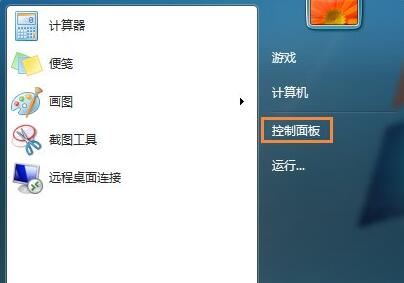
2. Ändern Sie den Ansichtsmodus in der oberen rechten Ecke des Bedienfelds auf „Kategorie“ und geben Sie „System und Sicherheit“ ein.
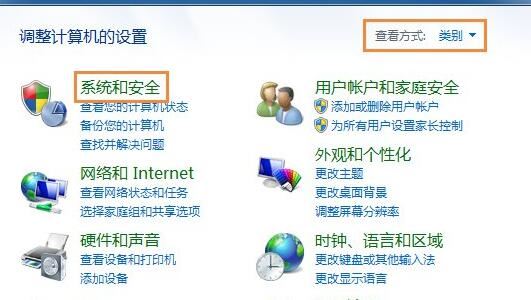
3. Öffnen Sie dann darin die „Verwaltungstools“.
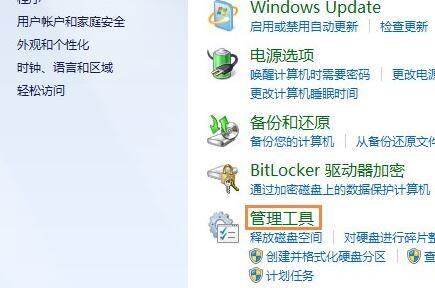
4. Doppelklicken Sie in der Liste der Verwaltungstools, um „Dienste“ einzugeben.
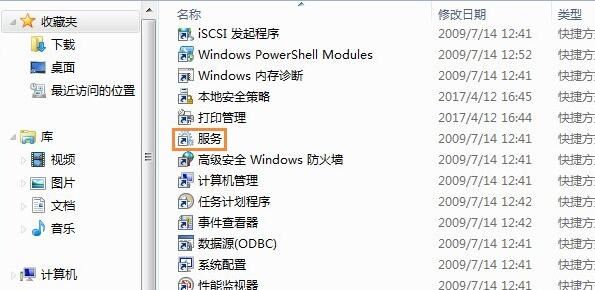
5. Suchen Sie in der Dienstliste nach „Windows-Backup“, wählen Sie es mit der rechten Maustaste aus und klicken Sie auf „Start“.
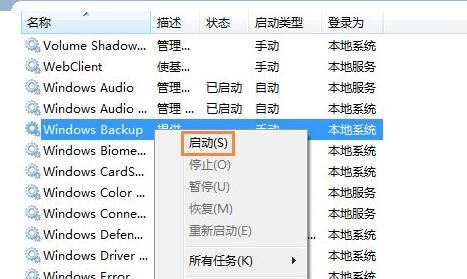
6. Nachdem der Startvorgang abgeschlossen ist, starten Sie den Computer neu, um das System wiederherzustellen. Wenn das immer noch nicht funktioniert, können Sie die folgenden Methoden ausprobieren.
Methode 2:
1. Drücken Sie „win+r“ auf der Tastatur, um Ausführen zu öffnen, geben Sie „gpedit.msc“ ein und drücken Sie zur Bestätigung die Eingabetaste.
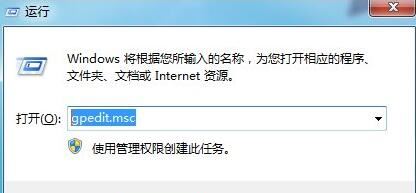
2. Suchen Sie in den Gruppenrichtlinien nach „Systemwiederherstellungsoptionen“ und doppelklicken Sie, um rechts „Systemwiederherstellung deaktivieren“ zu öffnen.
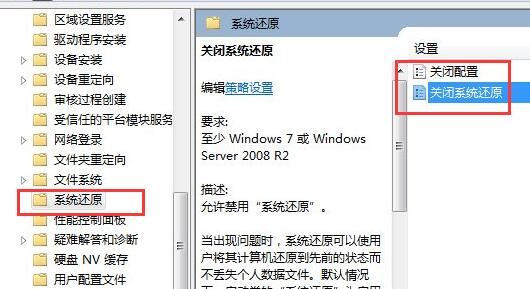
3. Markieren Sie „Deaktiviert“ und klicken Sie unten auf „OK“, um das System normal wiederherzustellen.
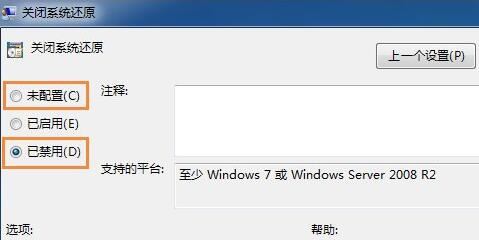
Methode 3:
1. Drücken Sie zuerst die Tastenkombination „Win+R“ auf dem Desktop, um das Ausführungsfenster zu öffnen, geben Sie dann „services.exe“ ein und klicken Sie auf OK, um den Dienst zu öffnen; Öffnen Sie das Fenster „Dienste“. Suchen Sie schließlich den Dienst „Microsoft Software Shadow Copy Provider“ in der Dienstliste und doppelklicken Sie dann, um die Eigenschaften zu öffnen.
3 Nachdem Sie das Eigenschaftenfenster des Dienstes aufgerufen haben, finden Sie ihn Wir ändern zunächst den „Starttyp“ auf „Automatisch“, klicken dann auf „Start“ und schließlich auf „OK“.
Nachdem Sie den Microsoft Software Shadow Copy Provider-Dienst gemäß der oben genannten Methode aktiviert haben, kann die Systemwiederherstellungsfunktion normal verwendet werden.
Das obige ist der detaillierte Inhalt vonWas soll ich tun, wenn die Win7-Systemwiederherstellung nicht geöffnet werden kann? Die Win7-Systemwiederherstellung ist ausgegraut und kann nicht angeklickt werden. Für weitere Informationen folgen Sie bitte anderen verwandten Artikeln auf der PHP chinesischen Website!
In Verbindung stehende Artikel
Mehr sehen- Wie füge ich eine Win7-Festplattenpartition zusammen?
- Was soll ich tun, wenn das Netzwerksymbol in der unteren rechten Ecke von Windows 7 fehlt?
- Was soll ich tun, wenn Maus und Tastatur nach der Installation von Win7 nicht reagieren?
- So ändern Sie das Bild mithilfe des CSS-Stils in Grau
- Welche Konsequenzen hat die Systemwiederherstellung? Ausführliche Einführung: Ausführliche Erläuterung der Auswirkungen der Computersystemwiederherstellung

